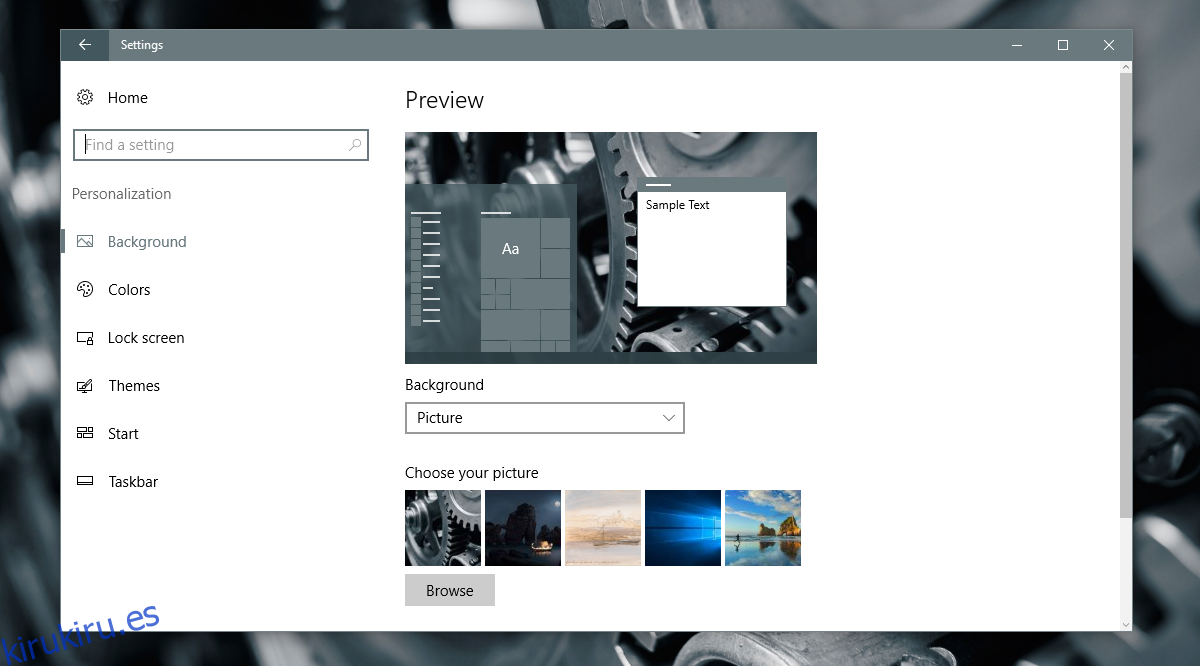El papel tapiz del escritorio es una característica estándar en cualquier escritorio. Es fácil de cambiar en Windows y puede establecer una imagen estática, una presentación de diapositivas o un color sólido como fondo. Es raro que esta función se rompa alguna vez, pero no es imposible. A veces, cuando intenta cambiar el fondo de pantalla en Windows, obtiene un fondo de escritorio negro. Esto puede suceder independientemente de si está intentando establecer un fondo de pantalla o una presentación de diapositivas como fondo. Normalmente, esto no sucede solo si tuvieras una instalación de Windows perfectamente normal. Un cambio en la configuración de la pantalla, generalmente a través de una aplicación de terceros, suele ser la causa. A continuación, le indicamos cómo puede arreglar el fondo de escritorio negro en Windows.
Si instaló una aplicación de terceros para modificar su escritorio o interfaz de usuario y el problema comenzó inmediatamente después, desinstale la aplicación. Como mínimo, desactívelo para que ya no controle la configuración de la pantalla. La desinstalación de la aplicación no solucionará el problema. Simplemente evitará que vuelva a suceder una vez que lo solucione.
Tabla de contenido
Cambiar tu fondo de pantalla
Si una aplicación fue la causa del problema, desactívela e intente cambiar su fondo de pantalla nuevamente. En lugar de configurar un fondo de pantalla estático, configure una presentación de diapositivas. Si funciona, cámbielo a una imagen estática después. También es una buena idea probar algunas imágenes diferentes en caso de que la que está intentando configurar esté dañada.
En Windows 10, puede cambiar su fondo de pantalla en la aplicación Configuración en Personalización> Fondo.
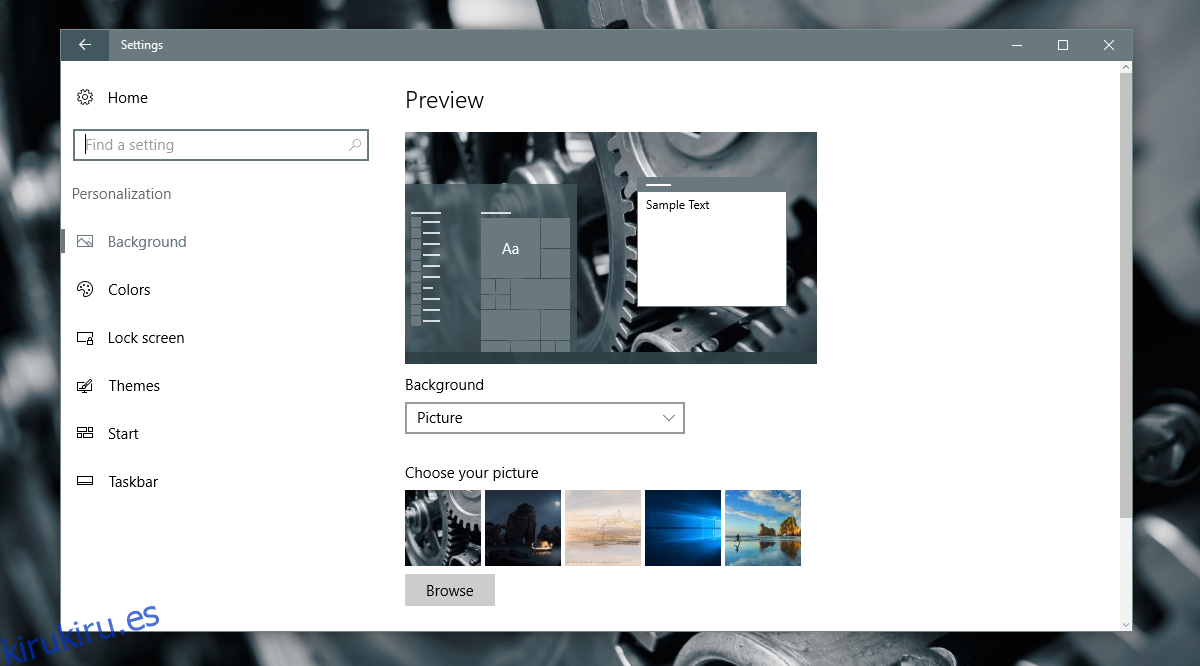
Archivo TranscodedWallpaper.jpg dañado
El fondo negro del escritorio también puede deberse a un TranscodedWallpaper dañado. Si este archivo está dañado, Windows no podrá mostrar su fondo de pantalla.
Abra File Explore y pegue lo siguiente en la barra de direcciones. Presiona la tecla Enter.
%USERPROFILE%AppDataRoamingMicrosoftWindowsThemes
En esta carpeta verá un archivo llamado TranscodedWallpaper. Cambie el nombre a TranscodedWallpaper.old. También puede ver un archivo llamado Settings.ini. Ábralo en el Bloc de notas y elimine el contenido de este archivo. Guarde los cambios que realizó y ciérrelo.

Abra la aplicación Configuración y vaya a Personalización> Fondo y configure un nuevo fondo de escritorio. Debería funcionar esta vez.
Establecer fondo de escritorio desde el menú contextual
En el Explorador de archivos, navegue hasta la carpeta con la imagen que desea establecer como fondo de escritorio. Haga clic con el botón derecho en la imagen y seleccione ‘Establecer como fondo de escritorio’ en el menú contextual.
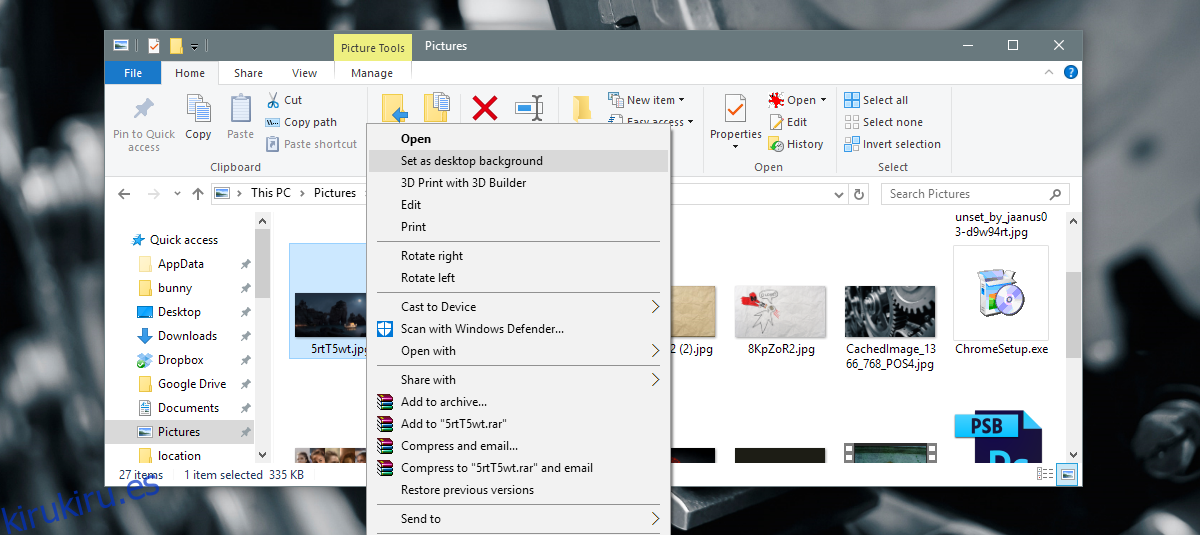
Compruebe la configuración de accesibilidad
Abra la aplicación Panel de control y vaya a Accesibilidad. Haga clic en Centro de accesibilidad y haga clic en «Hacer que la computadora sea más fácil de ver».
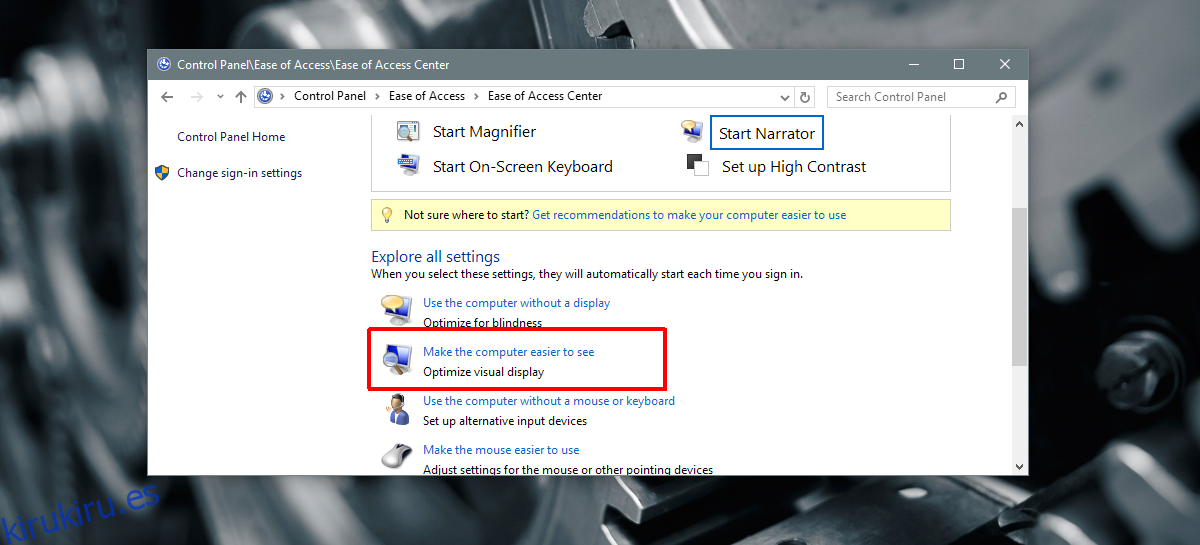
Desplácese hacia abajo hasta la parte inferior de la ventana y asegúrese de que ‘Eliminar imágenes de fondo (donde esté disponible) no esté marcado. Si no es así, desmárquelo y aplique el cambio. Establezca un fondo de pantalla para su escritorio y debería funcionar esta vez.
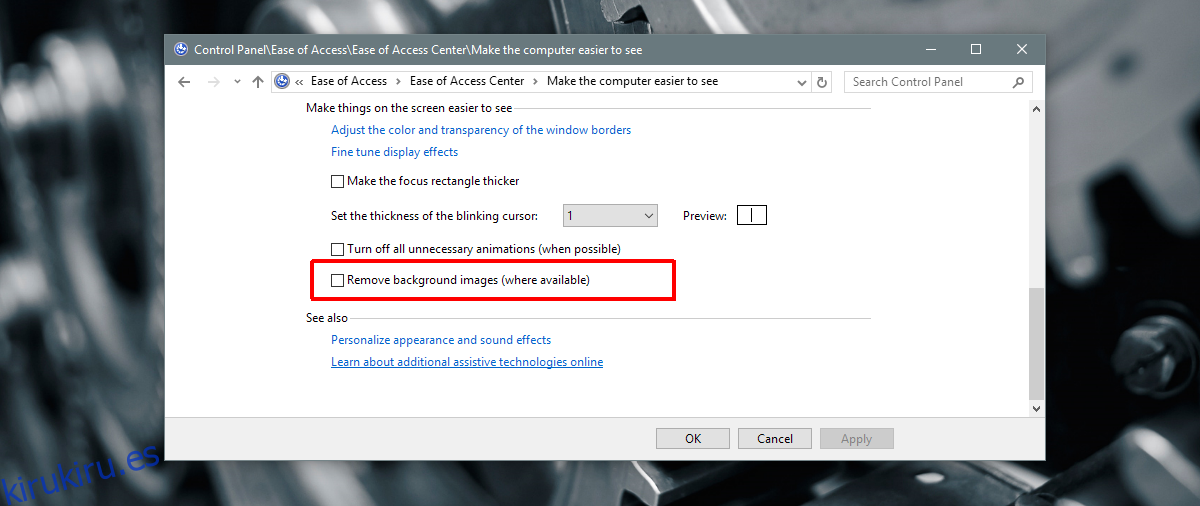
Compruebe la configuración del plan de energía
Abra la aplicación Panel de control. Vaya a Sistema y seguridad> Opciones de energía. Haga clic en ‘Cambiar la configuración del plan’ junto al plan de energía actualmente activo. Haga clic en ‘Cambiar la configuración avanzada de energía’.
Expanda la configuración de fondo del escritorio y asegúrese de que la presentación de diapositivas esté configurada como «disponible». De lo contrario, configúrelo como disponible e intente configurar un fondo de pantalla nuevamente.
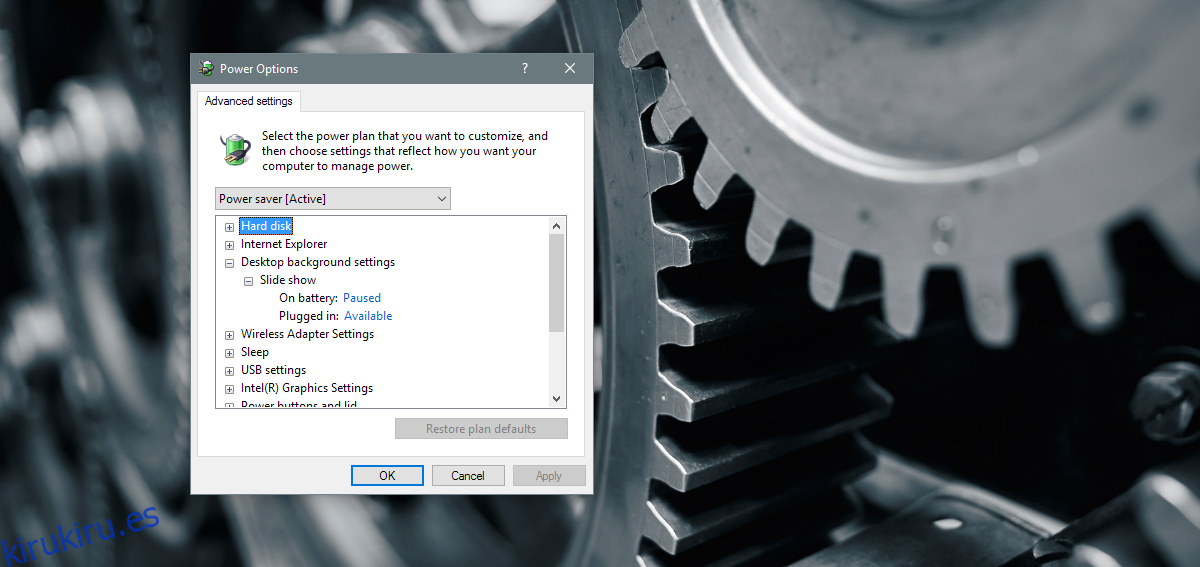
Si su problema persiste y está usando la computadora portátil de la empresa, verifique si se ha desactivado mediante la política de grupo. En este caso, es mejor hablar con un administrador del sistema y no intentar nada usted mismo. Es probable que no tenga los derechos de administrador necesarios para realizar cambios.